Управление кэшами Redis с помощью Azure Explorer для Eclipse
Обозреватель Azure Explorer, входящий в состав набора средств Azure для Eclipse, предоставляет разработчикам Java удобное решение для управления кэшами Redis в учетной записи Azure из интегрированной среды разработки Eclipse.
Необходимые компоненты
Для выполнения описанных в статье шагов необходимо установить Azure Toolkit for Eclipse. Для этого требуется следующее:
- Поддерживаемый пакет средств разработки Java для Azure(JDK).
- Интегрированная среда разработки Eclipse.
- См. подробнее об Azure Toolkit for Eclipse в руководстве по установке.
- Войдите в свою учетную запись Azure для работы с Azure Toolkit for Eclipse.
Примечание.
На сайте Eclipse Marketplace на странице Azure Toolkit for Eclipse приведен список сборок, совместимых с набором средств.
Отображение представления Azure Explorer
Если представление обозревателя Azure не отображается в Eclipse, сделайте следующее:
Щелкните Окно, наведите указатель на Показать представление, а затем выберите Другие.
В диалоговом окне Показать представление разверните Azure, выберите Azure Explorer и щелкните Открыть.
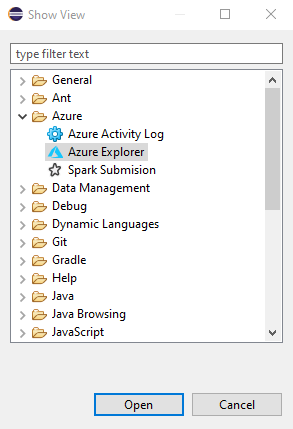
Создание кэша Redis с помощью Eclipse
Приведенные ниже пошаговые инструкции помогут вам создать кэш Redis с использованием Azure Explorer.
Войдите в свою учетную запись Azure, следуя [инструкциям по входу для набора средств Azure для Eclipse].
В окне средства Azure Explorer разверните узел Azure, щелкните правой кнопкой мыши элемент Кэши Redis и выберите пункт Create Redis Cache (Создать кэш Redis).
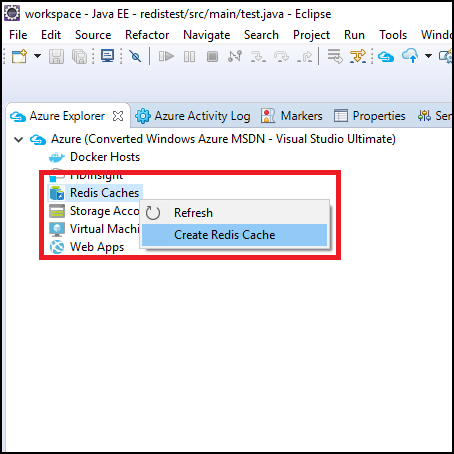
Когда отобразится диалоговое окно Новый кэш Redis, укажите значения для следующих параметров:
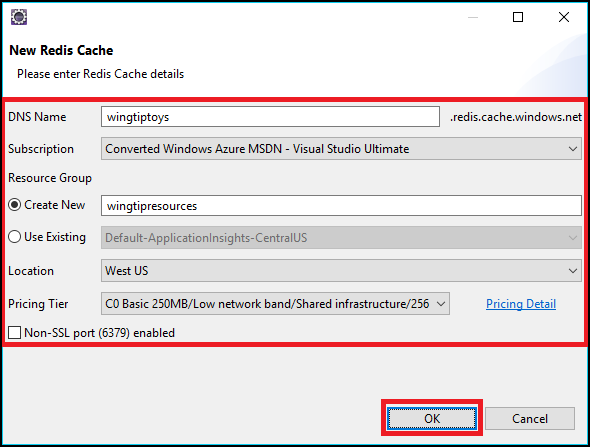
a. DNS-имя: определяет поддомен DNS для нового кэша Redis, который добавляется перед адресом redis.cache.windows.net, например: wingtiptoys.redis.cache.windows.net.
b. Подписка: указывает подписку Azure, которую нужно использовать для нового кэша Redis.
c. Группа ресурсов: указывает группу ресурсов для кэша Redis. Нужно выбрать один из следующих параметров:
- Создать: указывает, что нужно создать группу ресурсов.
- Использовать существующую: указывает, что будет выбрана группа ресурсов, связанная с учетной записью Azure.
d. Расположение: указывает расположение, в котором создается кэш Redis (например, западная часть США).
д) Ценовая категория: указывает ценовую категорию для кэша Redis. Этот параметр ограничивает количество клиентских подключений. (Дополнительные сведения см. на странице с ценами на кэш Redis.)
f. Порт без SSL: указывает, разрешает ли кэш Redis подключения без использования SSL. По умолчанию разрешены только SSL-подключения.
Когда вы введете значения для всех параметров кэша Redis, нажмите кнопку ОК.
После создания кэш Redis отобразится в Azure Explorer.
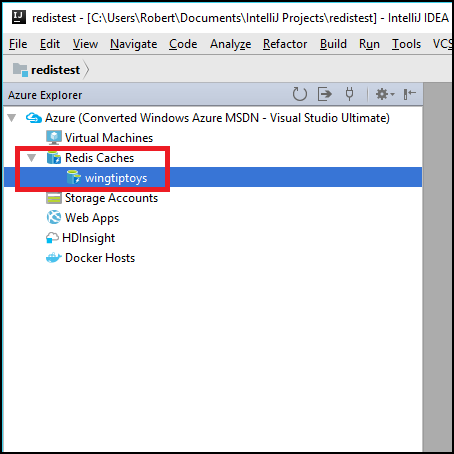
Примечание.
Дополнительные сведения о настройке кэша Redis для Azure см. в статье Настройка кэша Redis для Azure.
Отображение свойств кэша Redis в Eclipse
В Azure Explorer щелкните правой кнопкой мыши кэш Redis и выберите пункт Показать свойства.
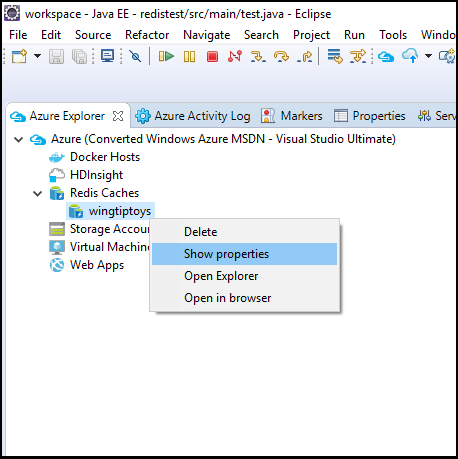
В Azure Explorer отобразятся свойства кэша Redis.
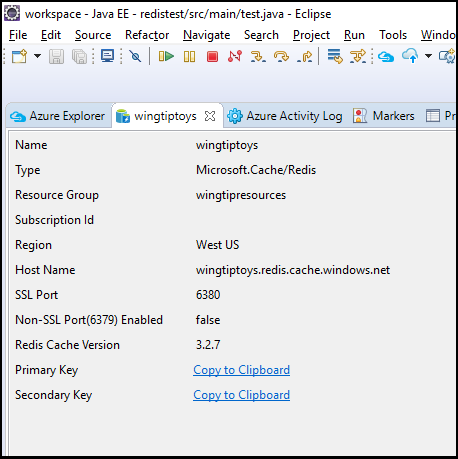
Удаление кэша Redis с помощью Eclipse
В Azure Explorer щелкните правой кнопкой мыши кэш Redis и выберите пункт Удалить.
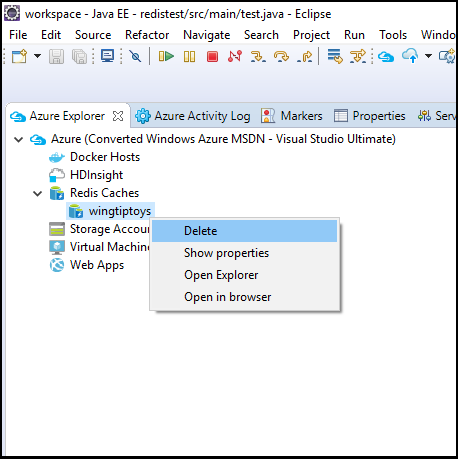
Когда появится запрос на подтверждение, щелкните Да, чтобы удалить кэш Redis.
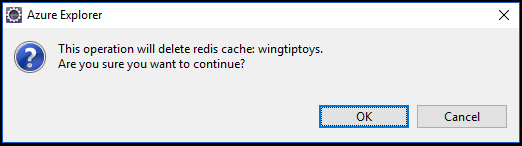
Следующие шаги
Дополнительные сведения о кэшах Redis для Azure, параметрах конфигурации и ценах см. по следующим ссылкам:
- Кэш Redis для Azure
- Документация по Кэшу Redis
- странице с ценами на кэш Redis
- Настройка кэша Redis для Azure
Сообщить об ошибке или запросить новые функции можно в нашем репозитории GitHub. Также можно задать вопросы на сайте Stack Overflow, пометив их тегом azure-java-tools.
Дополнительные сведения об использовании Java в Azure см. по следующим ссылкам: